Pokud ve Windows 11 denně často používáte několik složek, možná už používáte cítit se zdlouhavě při jejich otevírání jeden po druhém navigováním na jejich umístění a poté dvojitým kliknutím na jim. Nebylo by úžasné, kdybyste mohli otevřít některou ze svých oblíbených složek pouhým stisknutím několika kláves dohromady?
V tomto článku v několika velmi jednoduchých krocích vysvětlíme, jak můžete snadno přiřadit klávesové zkratky své oblíbené složky, takže je můžete kdykoli otevřít pomocí klávesnice pomocí jediného tlačítka lisy.
Přiřaďte klávesovou zkratku k otevření libovolné složky
Krok 1: Přejděte do umístění složky, pro kterou chcete vytvořit klávesovou zkratku.
Klikněte pravým tlačítkem myši na složka a klikněte na Zobrazit další možnosti.
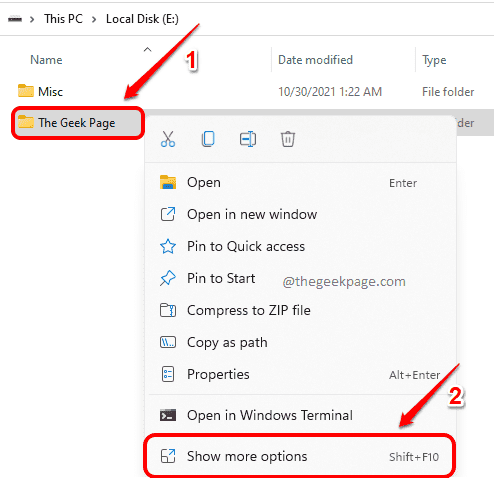
Krok 2: Jako další v kontextové nabídce, která se otevře, klikněte na Poslat komu a pak dál plocha počítače(vytvořit zástupce) možnosti.
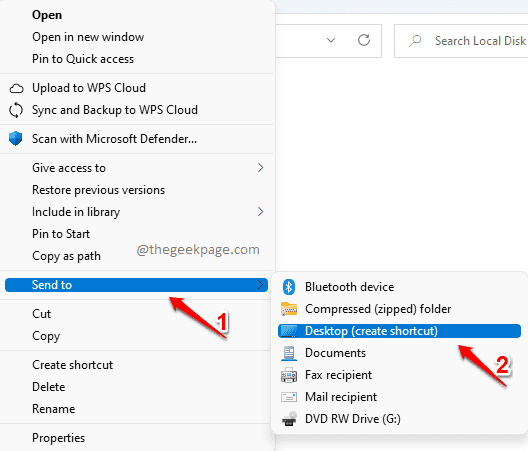
Krok 3: Dále přejděte na plochu a vyhledejte složku. Klikněte pravým tlačítkem myši na něj a poté klikněte na Vlastnosti.
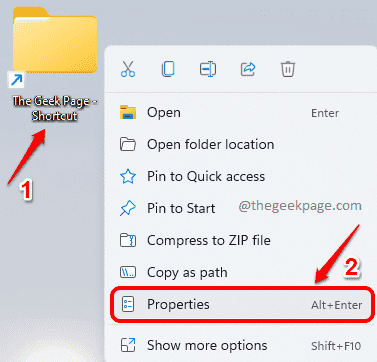
Krok 4: V okně Vlastnosti klikněte na Zkratka tab.
Jako další klikněte na Klávesová zkratka pole. Zadejte libovolné číslo nebo znak že chcete být vaší klávesovou zkratkou. CTRL + ALT bude systémem Windows přidán automaticky před zadaný znak nebo číslo.
Udeřil Aplikovat tlačítko a poté OK knoflík.
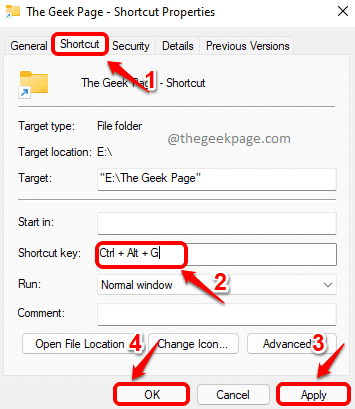
A je to. Pokud nyní chcete otevřít svou oblíbenou složku, stačí stisknout kombinaci kláves CTRL + ALT + . Ve výše uvedeném příkladu by pro mě bylo klíčové kombo CTRL + ALT + G.
Napište nám do komentářů, zda vám článek pomohl.


